Call of Duty
Cómo activar el TPM 2.0 en Call of Duty Black Ops 7
Aquí tienes todo lo que necesitas saber sobre cómo habilitar TPM 2.0 para CoD BO7.
Publicado: 14 noviembre 2025 | 10:30 (GMT - 4)

Si intentas jugar Call of Duty en tu PC y te aparece un error de TPM 2.0, no te preocupes, no eres el único. CoD Black Ops 7 y Warzone han reforzado sus medidas de seguridad, y uno de los requisitos es tener activado el TPM 2.0. Se trata de una pequeña función de seguridad basada en hardware que funciona en segundo plano para proteger tu sistema y dificultar que los tramposos o el software malicioso interfieran en el juego.
La buena noticia es que activar el TPM 2.0 no es tan complicado como parece. En esta guía, te explicamos qué hace el TPM 2.0, por qué Call of Duty lo requiere y te mostramos un proceso sencillo, paso a paso, para activarlo. Al final, podrás volver a jugar tus partidas sin ningún problema.
Aquí tienes todo lo que necesitas saber sobre cómo habilitar TPM 2.0 para CoD BO7.
¿Qué es TPM 2.0 y por qué es importante para CoD?

Tener activado el TPM 2.0 es obligatorio para una mejor experiencia en CoD.
TPM 2.0, siglas de Módulo de Plataforma Segura 2.0, es un chip de seguridad pequeño pero potente integrado en la mayoría de las placas base de PC modernas. Imagínalo como una caja fuerte digital dentro de tu ordenador que almacena claves de cifrado confidenciales y realiza comprobaciones de seguridad para garantizar que tu sistema no haya sido manipulado. Esto dificulta enormemente que hackers, tramposos o programas maliciosos obtengan el control de tu PC.
Aunque TPM 2.0 existe desde hace años, cobró relevancia cuando Microsoft lo convirtió en un requisito obligatorio para Windows 11. Pero no es solo tu sistema operativo el que depende de él. Muchos juegos multijugador modernos, como Call of Duty: Warzone y Black Ops 7, utilizan sistemas antitrampas que dependen de TPM 2.0 para verificar la integridad de tu hardware y prevenir el juego desleal.
Si no tienes activado el TPM 2.0 en tu sistema, es probable que te encuentres con mensajes de error frustrantes, fallos al iniciar el juego o bloqueos totales. En resumen, sin él, CoD ni siquiera arrancará. Sin embargo, activar el TPM 2.0 suele ser rápido y sencillo, y una vez activado, podrás disfrutar de tus partidas sin interrupciones.
Cómo habilitar TPM 2.0

TPM 2.0 te ayuda a disfrutar de todas las últimas actualizaciones.
Aquí tienes la serie de pasos que debes seguir para habilitar TPM 2.0 en tu PC con Windows:
- Reinicia tu PC e inicia sesión en la BIOS utilizando la tecla de acceso rápido correspondiente.
- Localiza la configuración del TPM en la BIOS. Normalmente se encuentra en la pestaña Seguridad, Avanzado o Computación de confianza.
- Procesadores Intel: busque ‘PTT’ (Platform Trust Technology) o ‘Intel Platform Trust Technology’.
- Procesadores AMD: busque ‘fTPM’, ‘AMD PSP fTPM’ o simplemente ‘TPM’.
- Cambie la configuración de Deshabilitado a Habilitado.
- Algunos sistemas pueden ofrecerle la opción de elegir entre TPM de firmware y TPM discreto. En tales casos, elija TPM de firmware.
- Asegúrese de guardar su configuración antes de salir de la BIOS. Normalmente puede hacerlo directamente pulsando la tecla F10.
- Su ordenador se reiniciará ahora y TPM 2.0 debería estar activo en su PC.
También puedes comprobar si TPM 2.0 está activado o no antes de lanzarte a la acción en Call of Duty.
Cómo comprobar si TPM 2.0 está habilitado
Aquí tienes una guía paso a paso sobre cómo comprobar si TPM 2.0 está habilitado o no en tu PC:
Presione las teclas Windows y R simultáneamente para abrir el cuadro de diálogo Ejecutar.
Escriba tpm.msc y pulse Intro para ejecutar el comando.
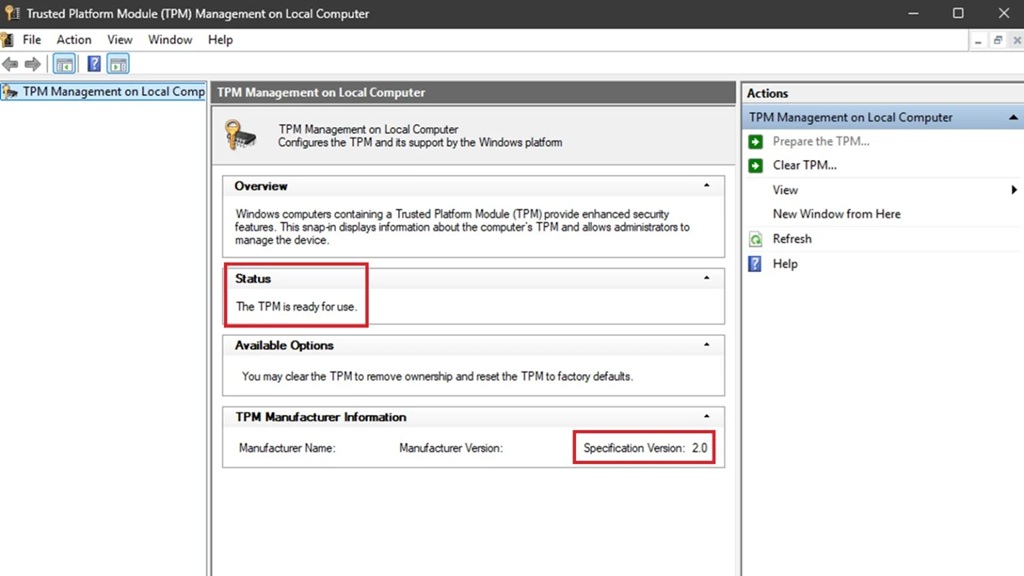
Revisa las secciones marcadas en rojo.
- En la ventana emergente, compruebe que aparezcan estas dos afirmaciones tal como se muestran en la imagen de arriba.
- ‘Estado: El TPM está listo para su uso.’
- ‘Versión de la especificación: 2.0’
Si encuentras ambos textos, significa que TPM 2.0 está instalado y funcionando en tu PC. Ahora puedes jugar a cualquier edición de Call of Duty, incluyendo Black Ops 7, y disfrutar de una experiencia mucho mejor.
Para obtener más información sobre Call of Duty, consulta nuestras guías sobre la mejor configuración gráfica para PC y la configuración del mando para BO7.
Asegúrate de seguirnos en Facebook para enterarte de más noticias y análisis de deportes electrónicos.



